使用 UltFone iOS 数据恢复轻松恢复丢失或意外删除的 iOS 数据
已发表: 2020-12-31不小心从您的 iPhone 中删除了文件,或者在最新的 iOS 升级后找不到您的文件? 好吧,不用担心,我们为所有这些问题提供了一个惊人的解决方案,UltFone iOS 数据恢复软件可以为您找回丢失的数据。 它是从损坏或旧 iPhone 中恢复数据的绝佳应用程序。 它适用于 Windows 和 Mac,还有助于恢复 iPhone、iPad 和 iPod Touch 上的数据。 无论是图片、音乐还是 WhatsApp 消息,UltFone iOS 数据恢复都能做到。
此外,它可以帮助您轻松查找笔记、附件、提醒等。 UltFone iOS 数据恢复在一个工具中整合了多种方法,可帮助您恢复 iPhone、iPad 和 iPod Touch 的数据。
可以恢复删除的 iPhone 数据吗?
是的,有机会在数据恢复软件的帮助下恢复已擦除的 iPhone 数据。 您需要做的就是找到最适合操作系统的恢复应用程序并将您的 iPhone 与它连接起来。
您如何使用 UltFone iOS 数据恢复?
每当需要在 iOS 设备上恢复数据时, UltFone iOS 数据恢复是您可以信赖的恢复工具。 它可以通过其专用应用程序轻松地在 Windows 和 Mac 平台上使用。 该恢复工具是最用户友好的数据恢复工具之一,它使恢复过程迅速。 您可以从丢失或损坏的 iOS 设备中检索数据。 UltFone iOS 数据恢复还可以帮助出现系统故障、病毒攻击、iOS 更新或降级的 iOS 设备。
兼容性 – iOS 14、iPadOS 14 和 iPhone 12 Mini/12/12 Pro (Max)
UltFone iOS 数据恢复的特点-
- 简单的界面让用户快速理解。
- 从 iOS 设备中恢复大量文件。
- 在还原到 PC 之前预览备份中的文件。
- 有或没有备份都可以顺利工作。
- 修复 iOS 设备以使其可恢复。
- 快速恢复丢失的联系人和文档。
- 第三方应用程序数据的高效数据恢复。
- 可以恢复多种类型的文件 (30+)。
- 从 WhatsApp、Kik、Viber、微信备份中恢复消息(仅适用于 Mac)。
- 从出厂重置 iOS 设备恢复数据。
- 保存从丢失的 iOS 设备恢复的备份文件。
- 从锁定和禁用的设备中检索。
- 帮助在 iOS 更新期间查找丢失的文件。
- 选择要恢复的数据以节省空间。
- 从损坏的 iOS 设备中恢复数据。
使用 UltFone 数据恢复的 iOS 设备的 iOS 数据恢复步骤-
第 1 步:从下面给出的链接下载 UltFone iOS 数据恢复 -
单击此处下载 UltFone iOS 数据恢复工具
第 2 步:在您的计算机上安装设置。 在这里,我们已经为我们的 Windows 10 PC 安装了 Windows 版本。
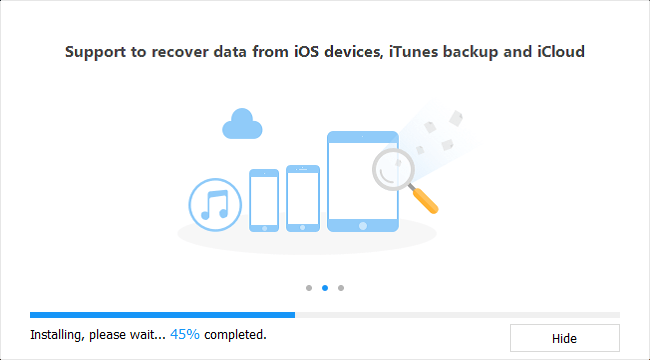
第 3 步:安装完成后,应用程序将运行,您需要单击“开始”按钮。
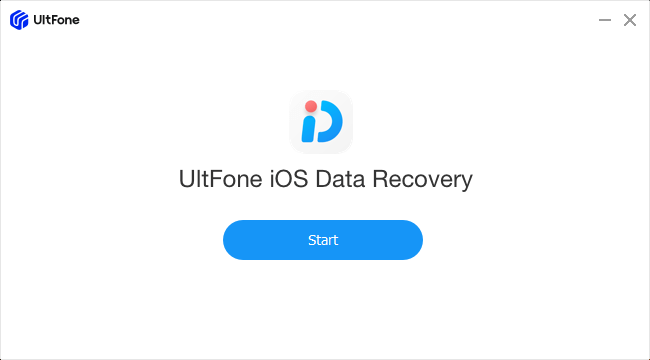
第 4 步:这将开始安装所需的驱动程序,以便在您的 Windows PC 上使用 iOS 设备。
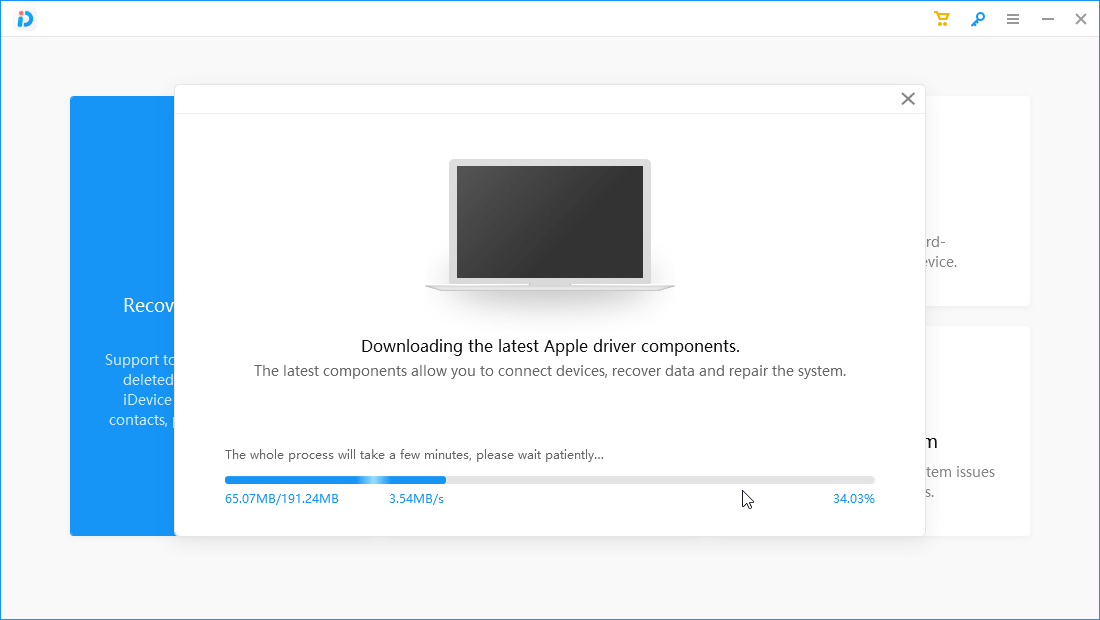
这只需要片刻,然后您将看到一条消息,内容为 - Apple 驱动程序组件已成功安装。
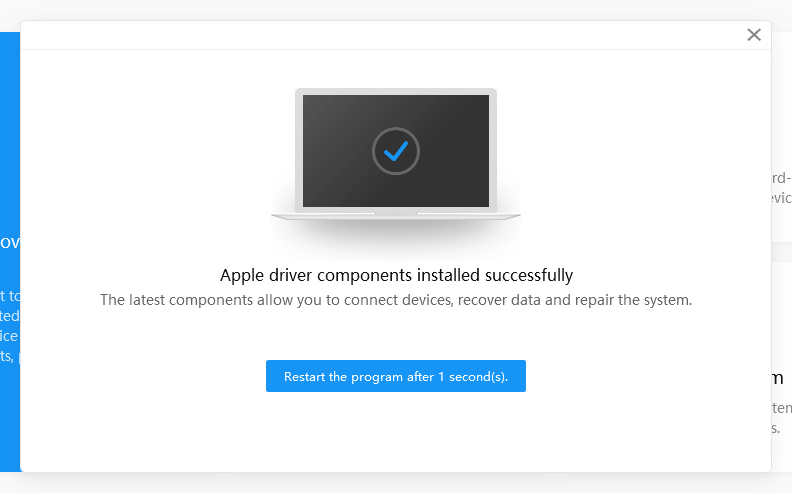
第 5 步:现在,程序重新启动,您将看到 UltFone iOS 数据恢复的主页。 在这里,您将看到恢复软件的不同部分。
- 从 iOS 设备恢复数据。
- 修复 iOS 系统。
- 从 iTunes 备份恢复数据。
- 从 iCloud 恢复数据。
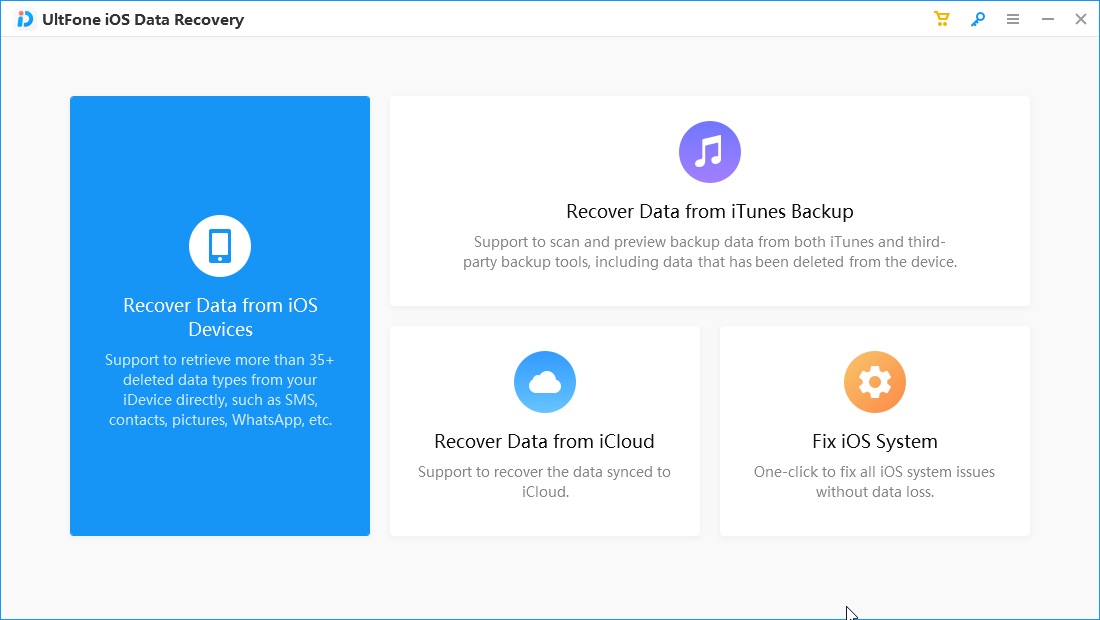
在这里,您可以单击三个选项中的任何一个来恢复丢失的数据。
1. 使用 UltFone iOS 数据恢复从 iOS 设备恢复数据
- 单击名为从 iOS 设备恢复数据的第一个选项。 这将立即将您带到下一页,该页面会显示一条消息,将 iOS 设备连接到您的计算机。
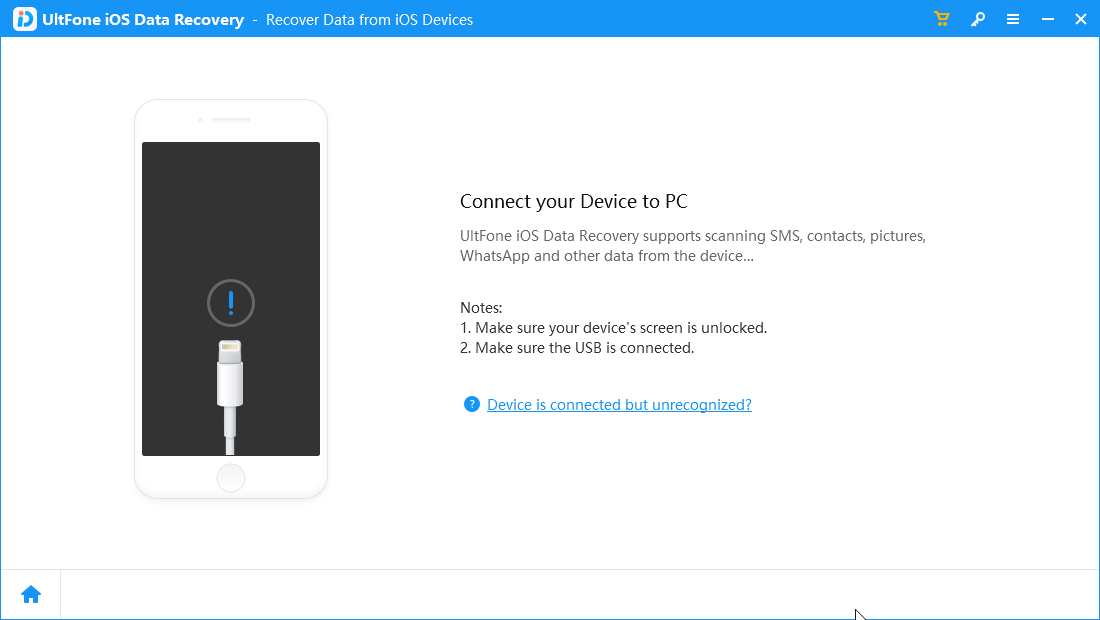
注意:如果您的设备已连接到计算机但它未显示在 UltFone iOS 数据恢复工具上,请单击选项 - 设备已连接但无法识别。
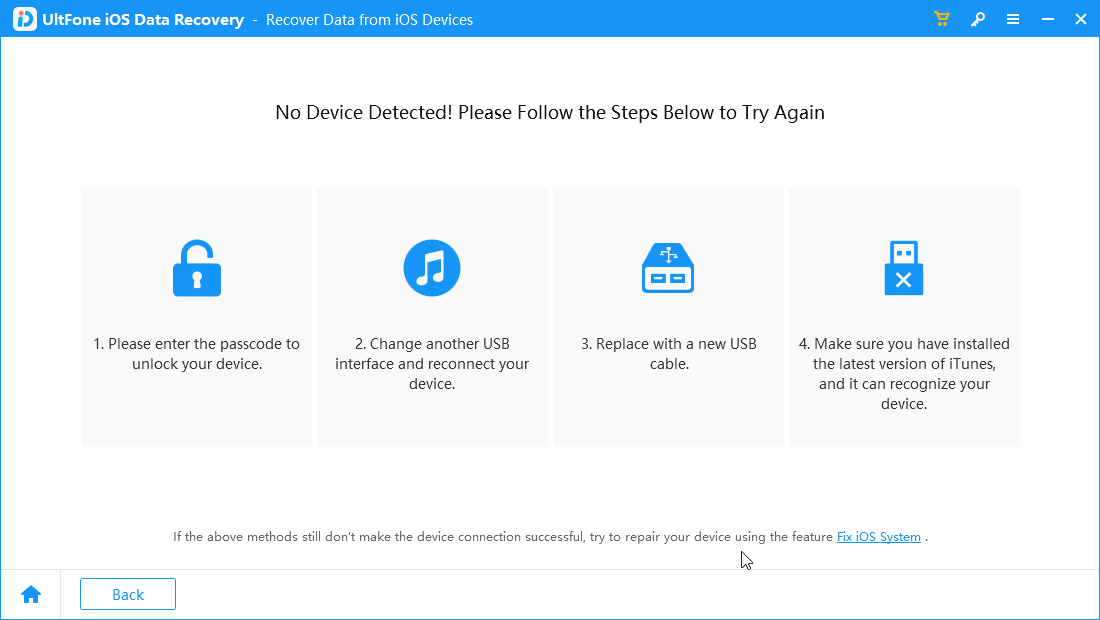
- 当您将 iOS 设备连接到 Windows PC 时,它会在屏幕上显示设备数据。 您将获得两个部分——系统数据和第三方应用程序数据。 系统数据包括照片、视频、联系人、消息、语音备忘录、语音邮件、Safari 书签、笔记、日历条目等。 而第三方应用程序数据包括存储在第三方应用程序(如 WhatsApp、微信、Viber 和 Messenger)上的数据。
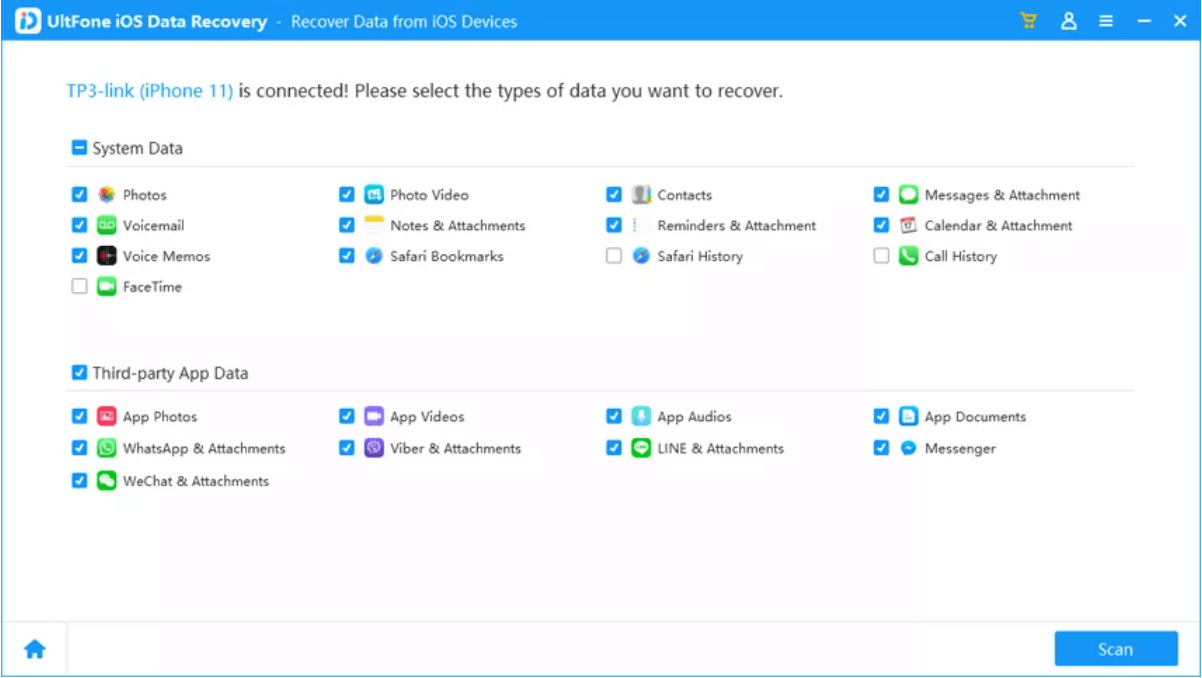
- 通过单击每个选项前面的框选择数据类型,然后单击扫描。
- 现在,您可以看到该工具恢复的数据可以在屏幕上查看,选择您要检索的数据,然后单击PC 上的恢复
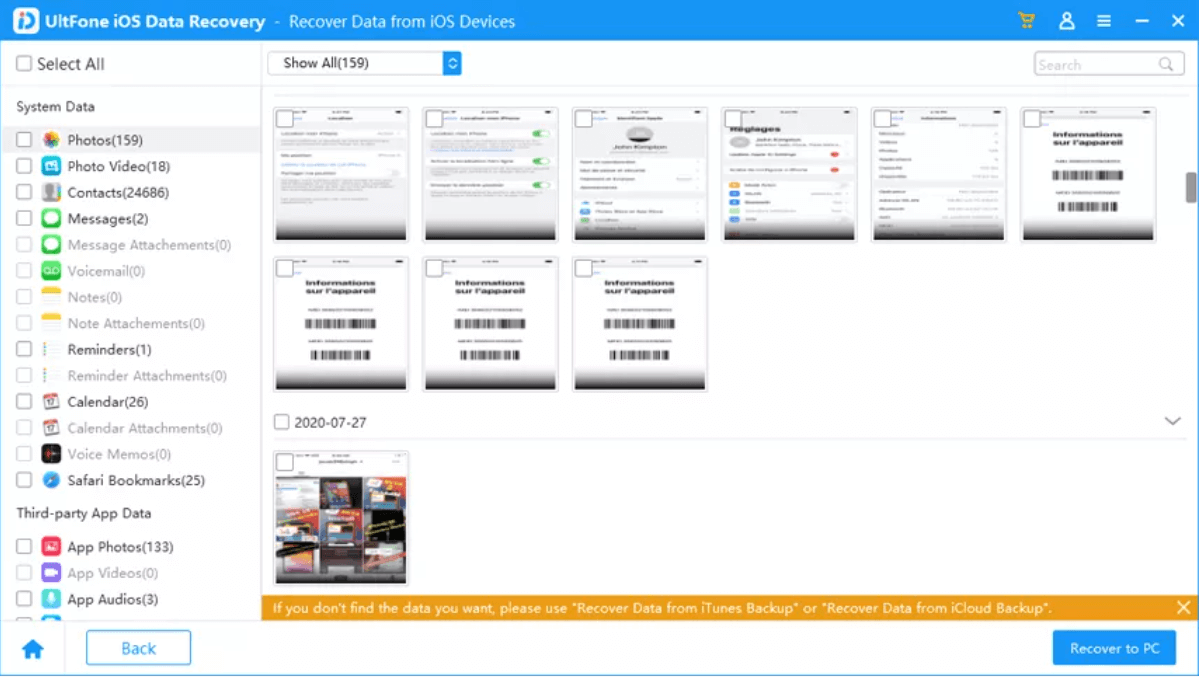

2. 使用 UltFone iOS 数据恢复从 iCloud 恢复数据
- 如果您的 iOS 设备上有数据备份,您可以单击从 iCloud 恢复数据。
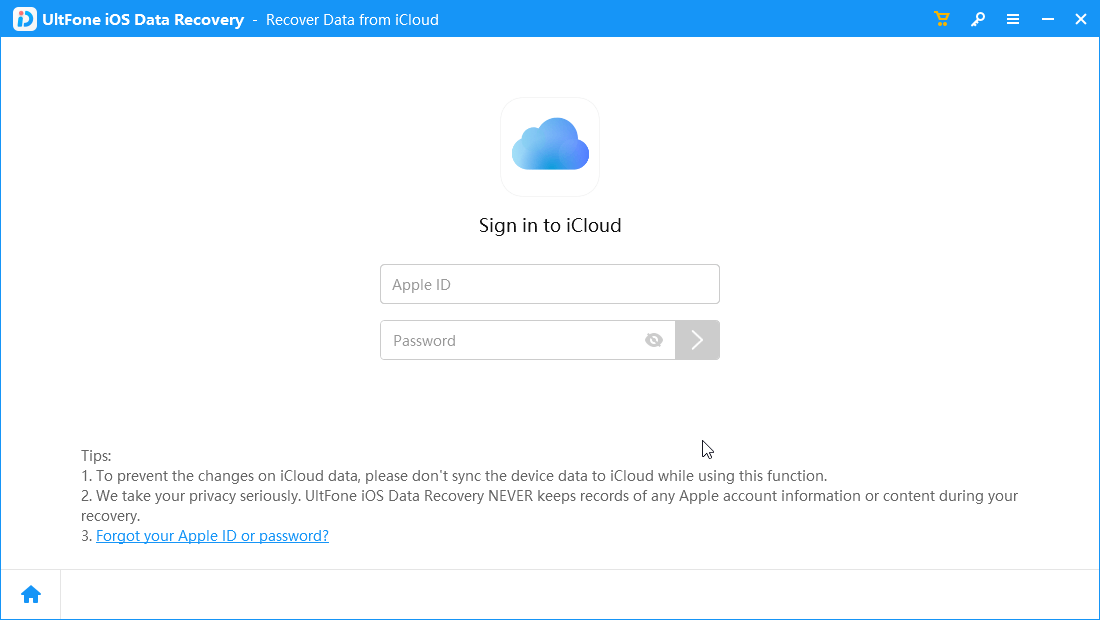
- 您需要做的就是使用您的 Apple 帐户登录 iCloud。 当您选择备份时,这将帮助您从 iOS 设备恢复数据。
注意:当您连接到计算机以恢复数据时,请勿同步 iOS 设备。
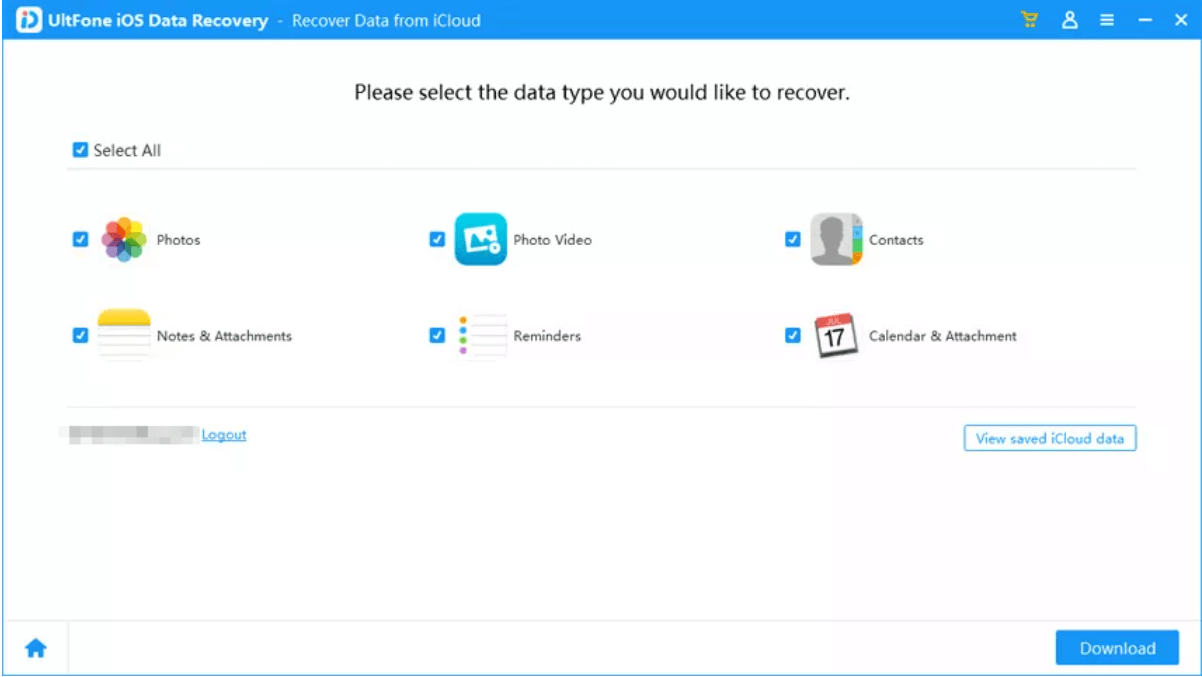
- 在这里,您可以看到不同的部分——照片、视频、联系人、笔记和附件、提醒、日历和附件。 选择首选的数据类型,然后单击“下载”按钮。
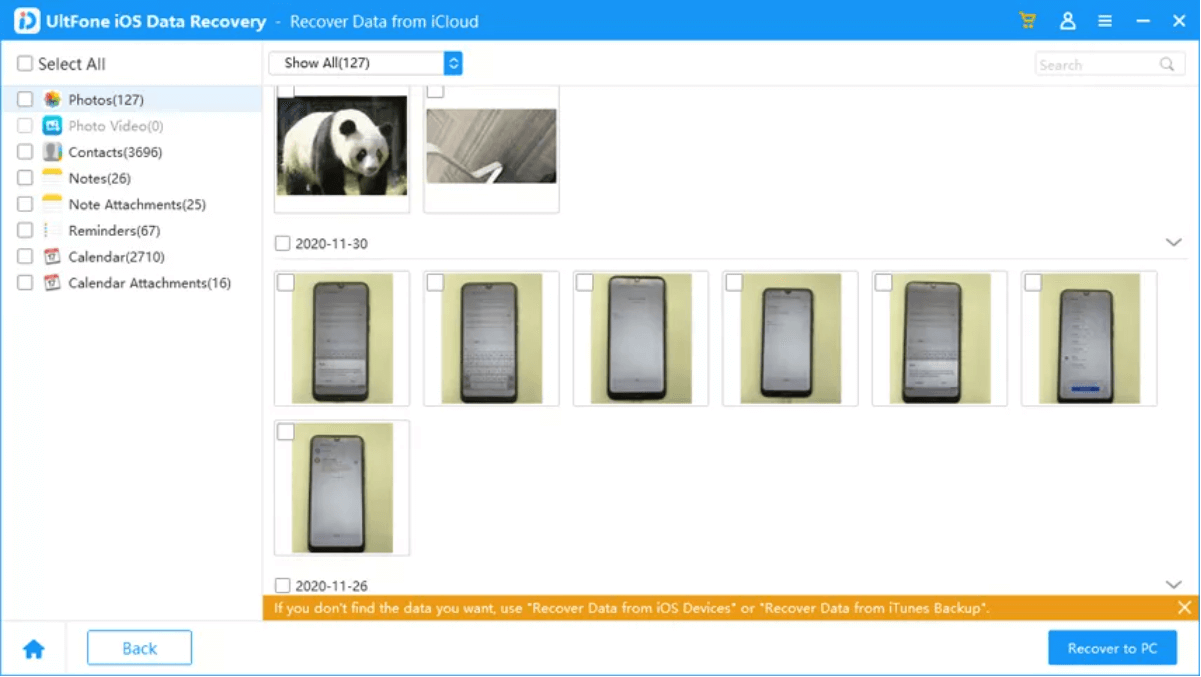
- UltFone 将帮助您预览下载的文件,您可以选择需要在 PC 上恢复的文件。 选中后单击“还原到 PC” 。
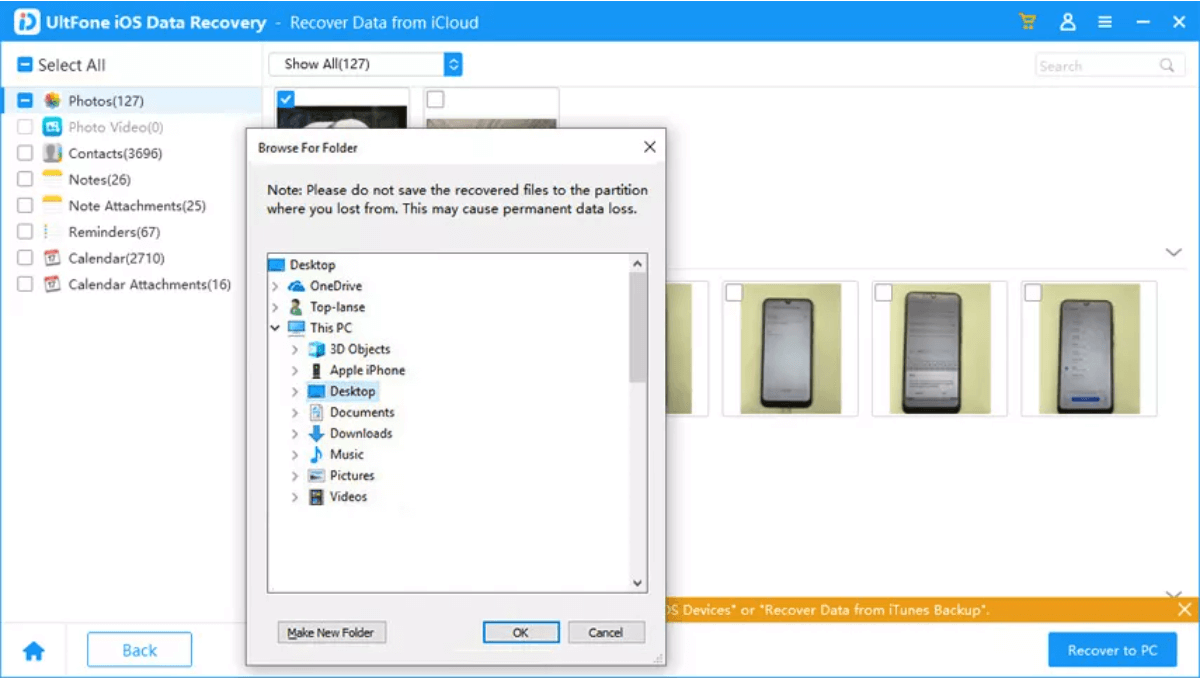
- 接下来,它会要求您选择文件夹以将恢复的数据保存在您想要的位置。 填写以方便日后查找。
3. 使用 UltFone iOS 数据恢复从 iTunes 备份中恢复数据
- 接下来在 UltFone iOS 数据恢复上,我们有 iTunes 数据恢复选项。 单击主屏幕上的“从 iTunes 备份中恢复数据”选项。
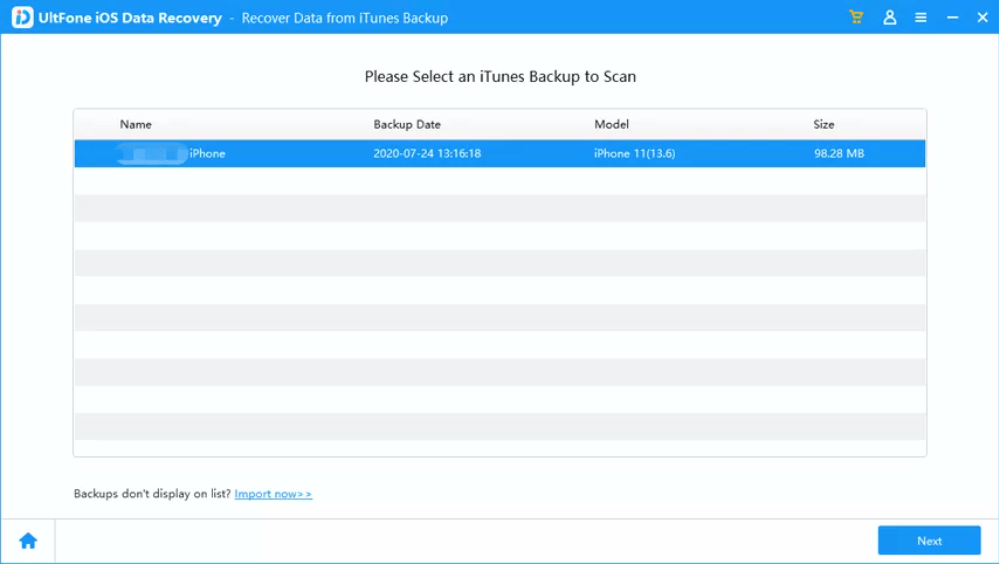
- 您可以看到您的 iPhone 将显示在该部分中。 您需要选择它,然后单击下一步
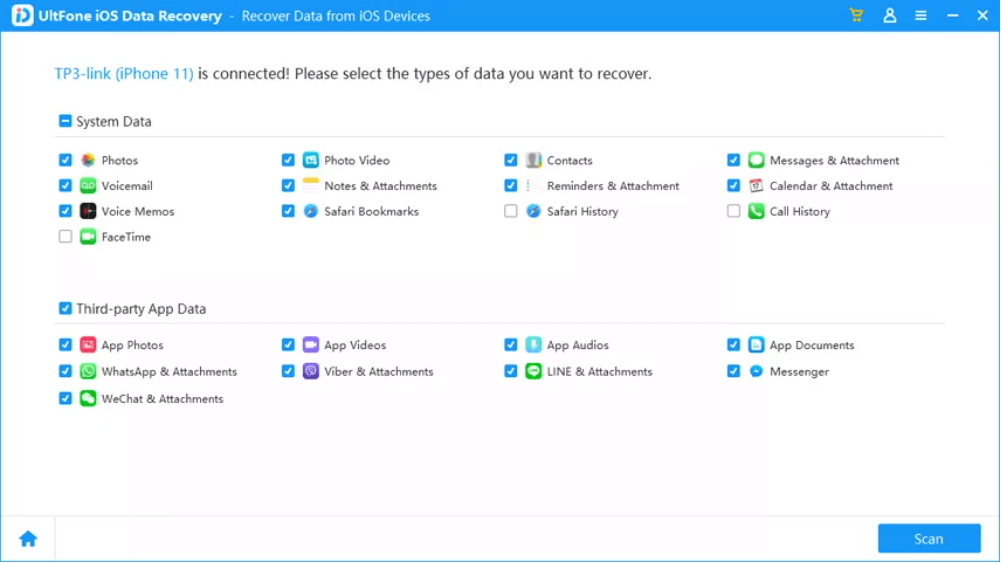
- 它向您显示 iTunes 上的数据。 现在选择要恢复的数据类型,然后单击“扫描”按钮。
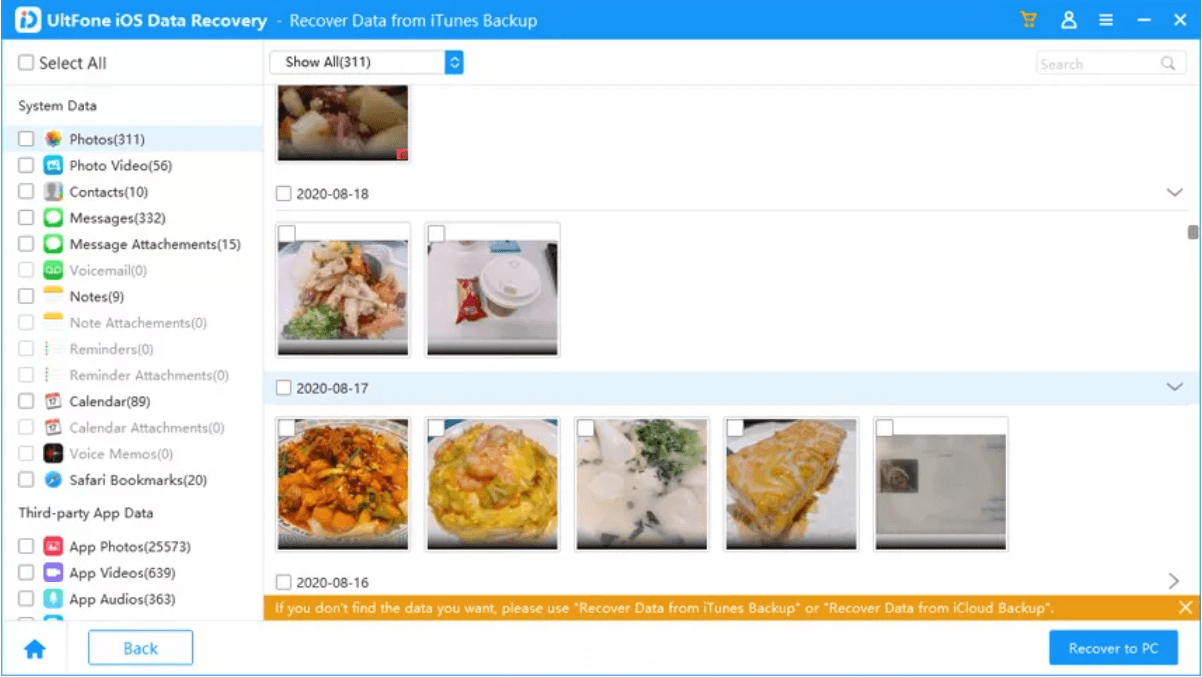
- 从预览中选择恢复的文件。 单击还原到 PC。
4.修复iOS设备进行恢复-
此外,UltFone iOS 数据恢复为计算机无法识别的 iOS 设备提供了一个高效的工具。 对于严重损坏的手机或无法解锁的手机,请从该工具的主屏幕转到修复 iOS 系统。
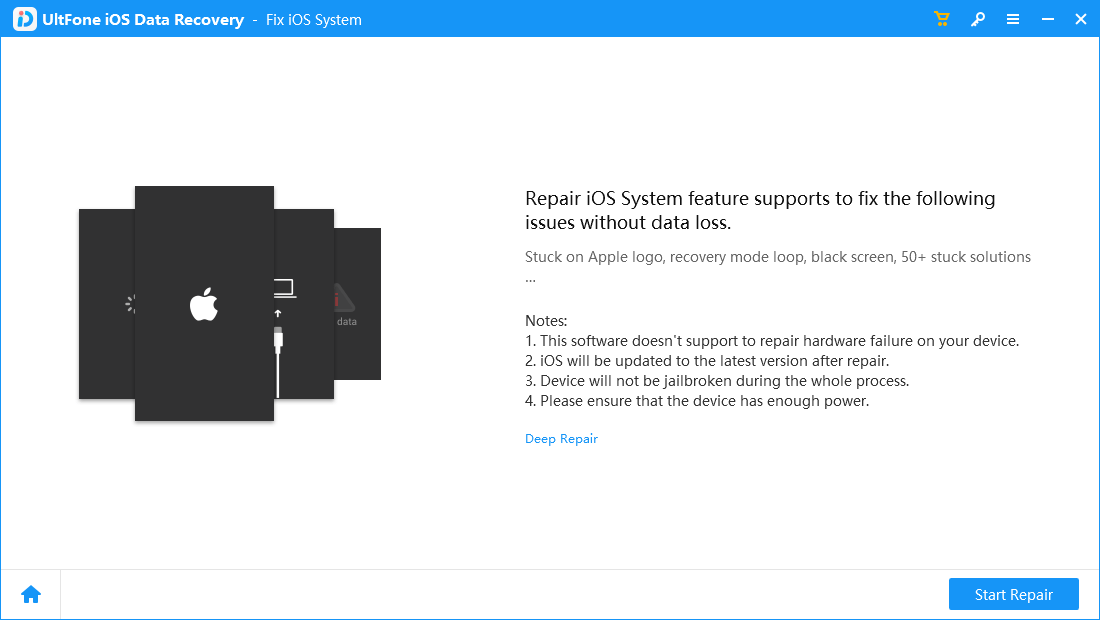
在这种情况下,由于 iOS 设备的无法识别状态而导致恢复停止。 您需要从 UltFone iOS 数据恢复软件中获得此选项的帮助。
- 连接 iOS 设备,然后启动应用程序。
- 单击修复 iOS 系统。
- 点击开始修复。
- 为您的 iOS 设备填写型号和版本,并让该工具为您的设备下载匹配的固件。
- 下载固件后,UltFone 将开始修复过程。
- 由于您的 iOS 设备的问题已解决,您现在可以返回主屏幕选择一种或另一种数据恢复方法。
判决——
在本次 UltFone iOS 数据恢复审查结束时,我们可以向您保证,它将帮助您找回丢失的媒体文件和数据。 借助 Windows 和 Mac 上可用的此应用程序,您可以充分利用数据恢复过程。 因此,请不要犹豫,在您的系统上安装出色的 iOS 数据恢复软件并轻松检索文件。 此数据恢复应用程序的另一个令人欣慰的部分是它为您提供了预览文件选项。 这对于那些喜欢从一堆恢复的数据中过滤重要文件的人来说真的很有帮助。 我们建议使用适用于 iOS 设备的UltFone iOS 数据恢复来检索丢失的数据。
单击此处下载 UltFone iOS 数据恢复工具
我们希望本文能帮助您了解 UltFone iOS 数据恢复的工作原理。 我们想知道您对这篇文章的看法,以使其更有用。 欢迎您在下面的评论部分提出建议和意见。 通过在社交媒体上分享文章与您的朋友和其他人分享信息。
我们很高兴收到您的来信!
如有任何疑问或建议,请在下面的评论部分告诉我们。 我们很乐意为您提供解决方案。 我们会定期发布提示和技巧以及与 Android、iOS、Windows 和 Mac 相关的常见问题的解决方案。
经常问的问题-
Q1。 iOS数据恢复是免费的吗?
虽然 iOS 数据恢复不是免费的,但在免费版本中可以恢复有限的文件。 但是,如果您希望获得最佳结果,请尝试使用最好的数据恢复软件,例如 UltFone iOS Data Recovery。
Q2。 如何在 iOS 上恢复永久删除的视频?
您可以使用高效的工具 - UltFone iOS 数据恢复来恢复丢失的媒体文件。 它有一个非常简单的界面来帮助您浏览。 您可以通过使用 iCloud、iTunes 等找到如何使用这个简单的工具恢复丢失的数据。
推荐读物:
iOS 14 更新后 iPhone 变慢了? 使用这些技巧使其运行顺畅
如何在 iOS 14 主屏幕中更改应用程序图标
用于自定义主屏幕的 iPhone 最佳小部件
